Elephant הוא קוד פתוח, פתק חוצה פלטפורמות הנוטל יישום
- קטגוריה: תוֹכנָה
רישום הערות הוא דרך נהדרת לזכור דברים לעשות, ויכול לעזור להגדיל את הפרודוקטיביות שלך. סקרנו כאן קומץ של הערות לרישום הערות כמו הערות , QOwnNotes , לסבית לציין כמה.

כעת, נסתכל על הפיל בחדר. סליחה, לא יכולתי לעמוד בזה.
Elephant הוא קוד פתוח, פתק חוצה פלטפורמות הנוטל יישום. כשאתה מפעיל את התוכנית בפעם הראשונה, עליך לבחור בספרייה בה יישמרו ההערות. בחר תיקיה, והיישום יוצר תיקיית משנה בשם 'פיל'. המסך הראשי של התוכנית כולל שתי חלונות, סרגל צדדי, שורת תפריטים ותיבת חיפוש בחלקה העליון.
סרגל הצד תשתמש בו כדי לנווט בין הערות שלך. הערות נשמרות במחברות מחברת. הלוח הצדדי מכיל 'קיצורי דרך' למחברות שלך, מציג את ההערות האחרונות. בחלונית האמצעית מוצג מסך קבלת פנים, שהוא חבורה של פתקים המהווים חלק ממחברת 'תיבת הדואר הנכנס'. בחירת פתק מציגה את תוכנה בחלונית בצד ימין של המסך.
יצירת הערות
בואו ליצור פתק, עדיף, בואו נוסיף מחברת חדשה. לחץ על הכרטיסייה מחשבים ניידים בסרגל הצד השמאלי, ואז בצד ימין בחר 'מחברת חדשה. אתה יכול להשתמש בתפריט קובץ זהה. תן למחברת שלך שם והוא מוכן לשימוש. לחץ עליו פעמיים ועליך לראות דף ריק. השתמש בלחצן הוסף הערות או Ctrl + N כדי להוסיף הערה חדשה. הקלד את כל מה שתרצה בתוך הפתק. כל תו מורכב מכותרת ומהתוכן.

לא אוהבים להקליד בחלונית הקטנה? לחץ פעמיים על ההערה וחלון נפתח עם עורך גדול יותר.

עיצוב טקסט בסיסי כגון מודגש, נטוי, שביתה וקו תחתון זמינים במצלמת פתק הפיל. עורך ההערות תומך גם ב- Markdown, בפורמט HTML לעיצוב עשיר. כדי להשתמש בסימון, סיים את כותרת ההערה עם .md או md.text והשתמש בתבנית הסימון הרגילה בתכני ההערה.

הערות HTML אינן הערות טכניות, עליך לשמור דף אינטרנט כקובץ HTML ולהניח אותו בתיקיה של המחברת, ו- Elephant יאפשר לך להציג את הדף בפורמט לקריאה בלבד. הצופה המובנה יציג אותו, כולל כל התמונות שהוא מכיל.

אתה יכול לצרף קבצים ותמונות לתווים על ידי גרירה ושחרור שלהם על גבי הממשק של Elephant.
ניתן להעביר הערות בין מחברות באמצעות קיצור הדרך Ctrl + M או בתפריט הערה. כדי להוסיף את ההערה או המחברת שלך לחלונות הקיצורים, בחר אותה ולחץ על הערה> הוסף הערה / מחברת לקיצורי הדרך.
תיבת חיפוש
אתה יודע איך זה עובד. הקלד מילת מפתח בתיבה ואלפנט מגלה את הפתק שמכיל את המונח. מילת החיפוש או הביטוי מודגשים גם הם, וזה מקל על האיתור. חיפוש זה הוא אוניברסלי, כלומר הוא מחפש בתוך כל ההערות מכל המחברות. דרך מהירה נוספת למצוא את ההערות שלך היא להוסיף תגיות בתצוגת העורך ואז להשתמש בקיצור הדרך 'תגים' בסרגל הצד.

ל- Elephant תצוגת קטע אופציונלי (ברירת המחדל היא תצוגת כרטיס) שתוכל לאפשר מתפריט התצוגה. היישום משתמש בשמירה אוטומטית עבור הערות, אך הבחנתי בתו חסר אחד במהלך הבדיקות שלי, כך שתוכלו להשתמש גם באפשרות השמירה הידנית.

התוכנית זמינה עבור Windows, Linux ו- macOS. Elephant הוא יישום נייד, אך דורש ש- Java תפעיל. בדקתי את גרסאות Windows ו- Linux וגיליתי שהן זהות.
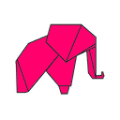
פיל
עבור חלונות
הורד עכשיו